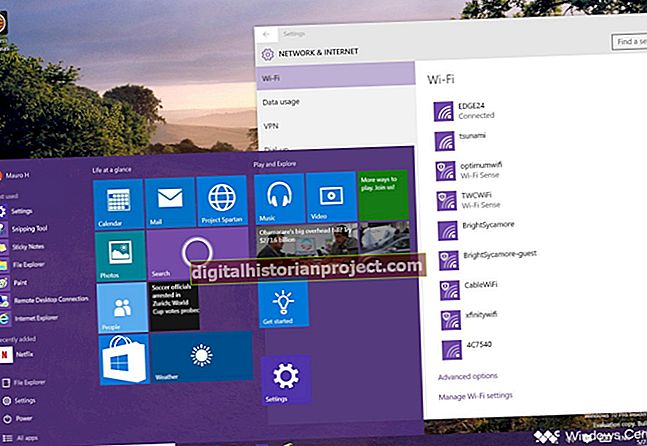过于模糊的照片可能会分散注意力,而且不专业。利用 Photoshop CS5 中的智能锐化滤镜,让您公司的照片不那么模糊。智能锐化滤镜具有一系列设置,您可以调整这些设置以微调Photoshop减少模糊的方式,从而使您可以自定义锐化量,锐化效果的半径以及要去除的模糊类型。
1
打开要锐化的照片,在主菜单上单击“图层”,选择“复制图层”,然后单击“确定”以创建照片的副本。创建副本可以使您进行锐化实验,同时保持原样不受影响。
2
单击主菜单上的“滤镜”,单击“锐化”以加载锐化滤镜组菜单,然后单击“智能锐化”以加载智能锐化对话框。
3
单击“预览”复选框,以在“智能锐化”对话框中显示锐化效果的结果。单击“ +”或“-”图标进行放大或缩小,以检查锐化效果如何影响照片的特定区域。
4
单击“量”滑块并将其拖动到左侧以减少锐化量。将其向右拖动以增加锐化量。
5
单击“半径”滑块并向左或向右拖动以调整锐化效果的宽度。
6
单击“删除”下拉菜单并选择您要删除的模糊类型。选项包括“高斯模糊”、“镜头模糊”和“运动模糊”。如果不确定,请选择“高斯模糊”。如果选择“运动模糊”,请单击并旋转角度调节轮,以根据运动模糊的角度微调照片的清晰度。
7
单击“确定”将锐化效果应用到您的照片。